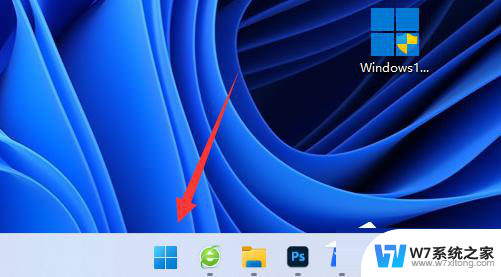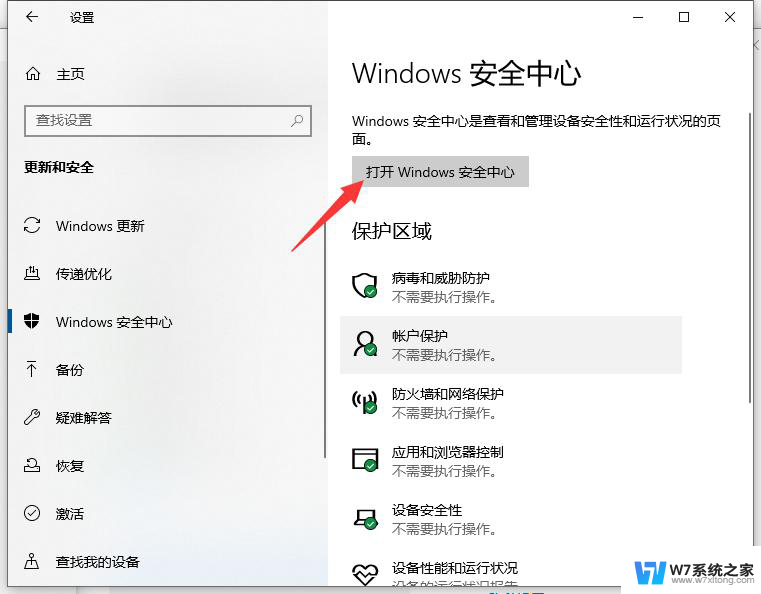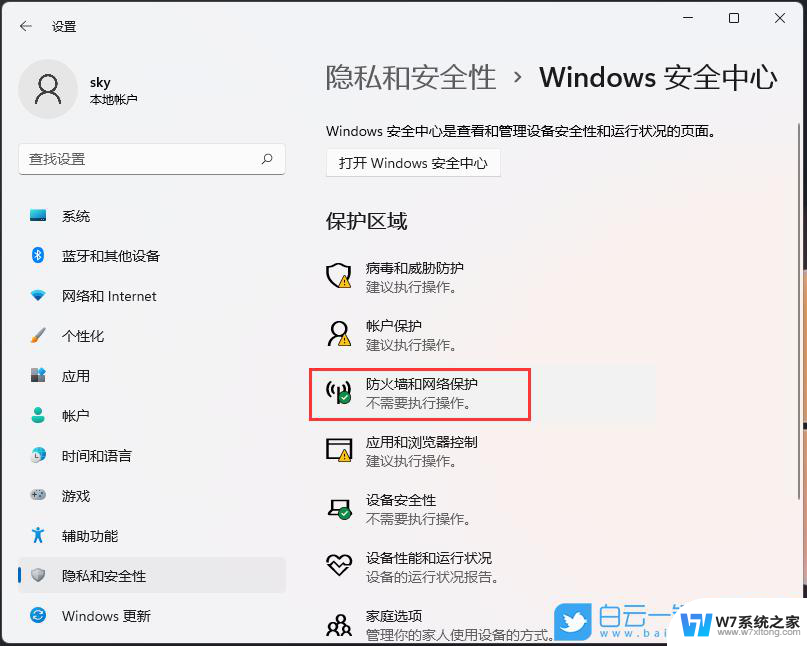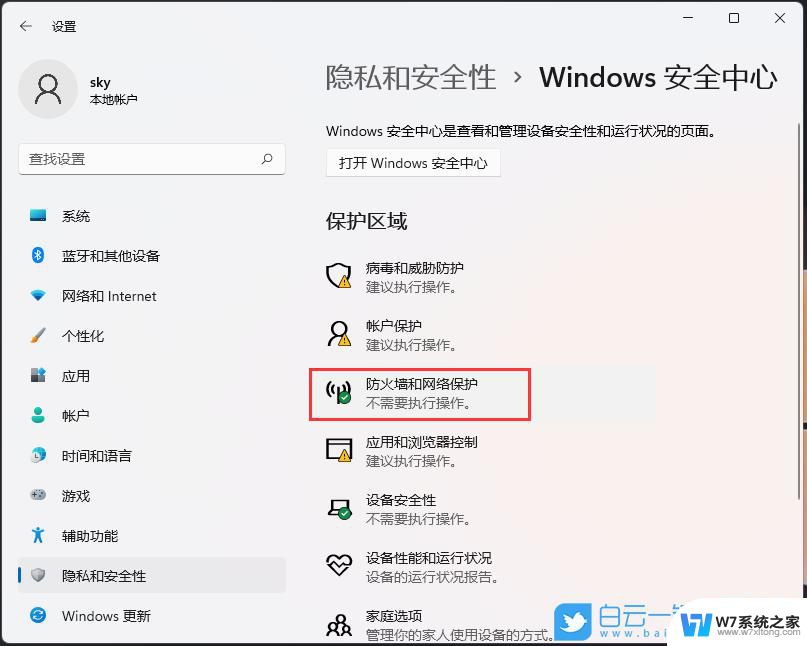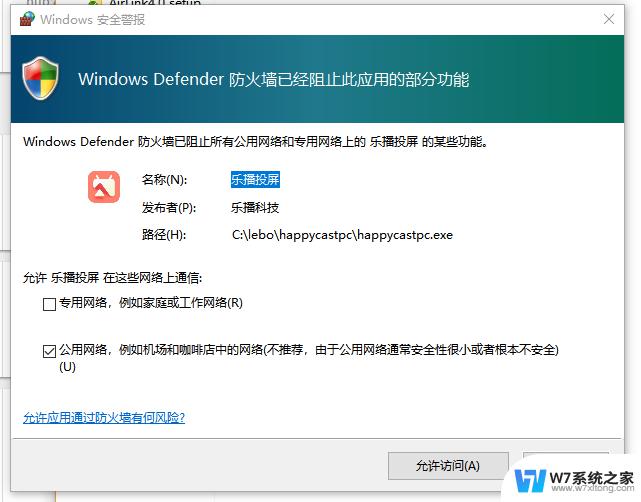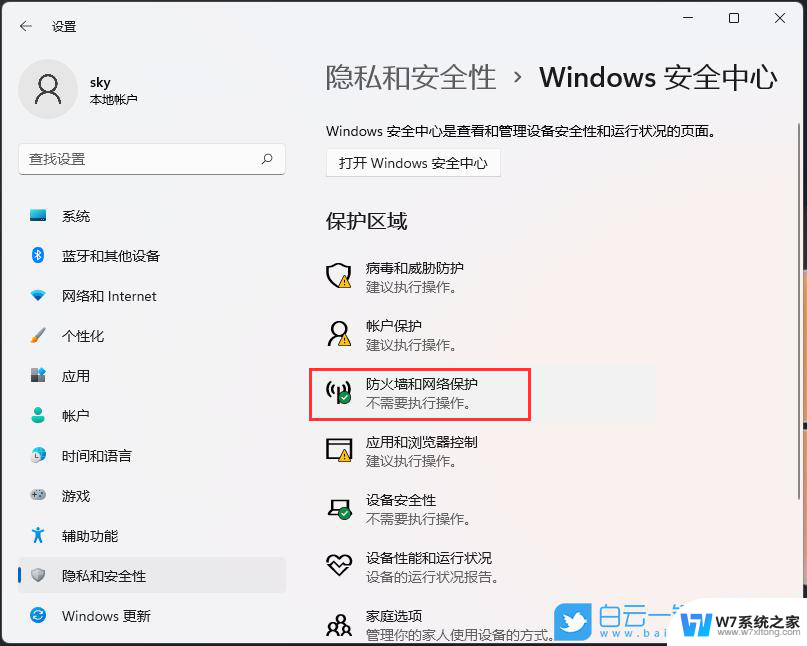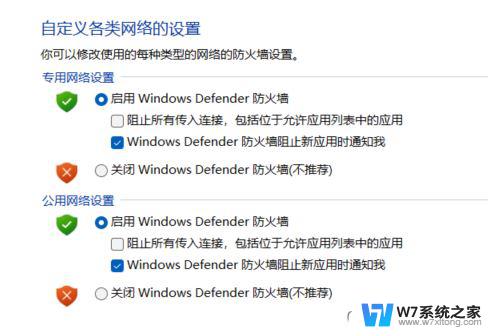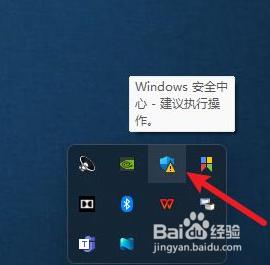win11怎么永久关闭杀毒软件和防火墙 Win11关闭防火墙和杀毒软件的方法
更新时间:2024-11-08 14:05:17作者:jiang
Win11系统自带了Windows Defender杀毒软件和Windows防火墙,但有时用户可能需要关闭它们,关闭杀毒软件和防火墙可能会导致系统安全性降低,因此建议仅在必要时关闭。下面我们来看一下Win11如何永久关闭杀毒软件和防火墙的方法。
win11关闭防火墙和杀毒软件1、首先我们点击开始,然后选择“设置”。
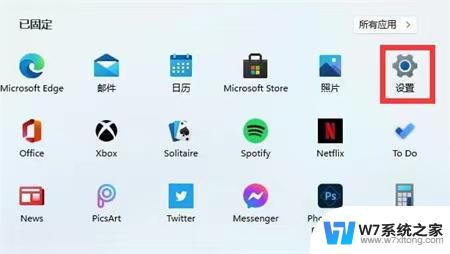
2、接着在上方搜索框中输入“defender防火墙”。
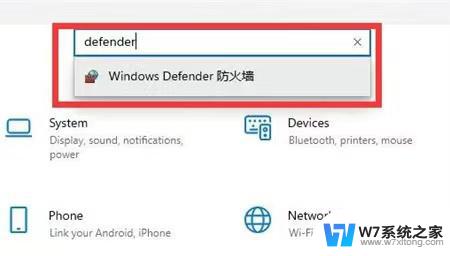
3、接着点击“启用或关闭防火墙”。
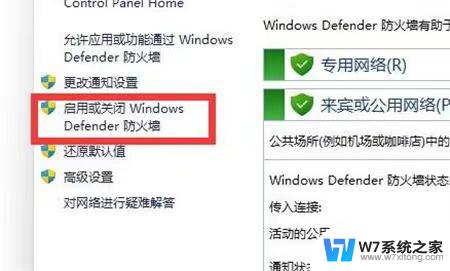
4、最后就可以将下方两者全部关闭即可。
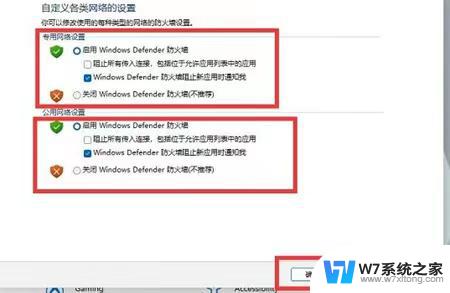
以上就是win11怎么永久关闭杀毒软件和防火墙的全部内容,有遇到这种情况的用户可以按照小编的方法来进行解决,希望能够帮助到大家。